

「Windows 备份」应用:让 Windows 11 无忧换机和重装系统
source link: https://www.sysgeek.cn/windows-backup-app-windows-11/
Go to the source link to view the article. You can view the picture content, updated content and better typesetting reading experience. If the link is broken, please click the button below to view the snapshot at that time.
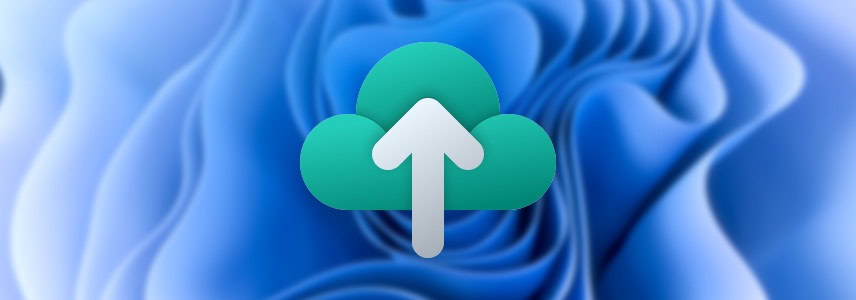
换了新电脑或重装系统后想马上投入使用?在以前,得花好几个小时来转移文件、重装应用和重新配置系统和应用程序设置。在 Windows 11 23H2 中,新增了一个「Windows 备份」应用,可以将文件、设置、凭据和应用程序备份到你的 OneDrive 账户,妥妥的 Windows 版「换机助手」。
接下来,我们将介绍如何在 Windows 11 23H2 中使用「Windows 备份」应用,并在重装时或新 PC 上执行恢复。
- Windows 11 23H2 版本
- Internet 连接
- Microsoft 帐户
- 「Windows 备份」服务已启动
相关阅读:如何管理 Windows 服务
如何使用「Windows 备份」应用
第 1 步:登录你的 Microsoft 帐户
在备份过程中,数据会传输到云端进行保存,所以需要登录你的 Microsoft 账户。
「Windows 备份」应用仅适用于 Microsoft 帐户登录的用户,不适用于 Microsoft Entra ID(原 Azure AD)或 Active Directory 用户。
你可以使用Windows + I快捷键打开「设置」,在「帐户」>「帐户信息」中改用 Microsoft 帐户登录。
第 2 步:使用 Windows 备份
1在「开始」菜单或任务栏搜索框中输入备份,打开「Windows 备份」应用。
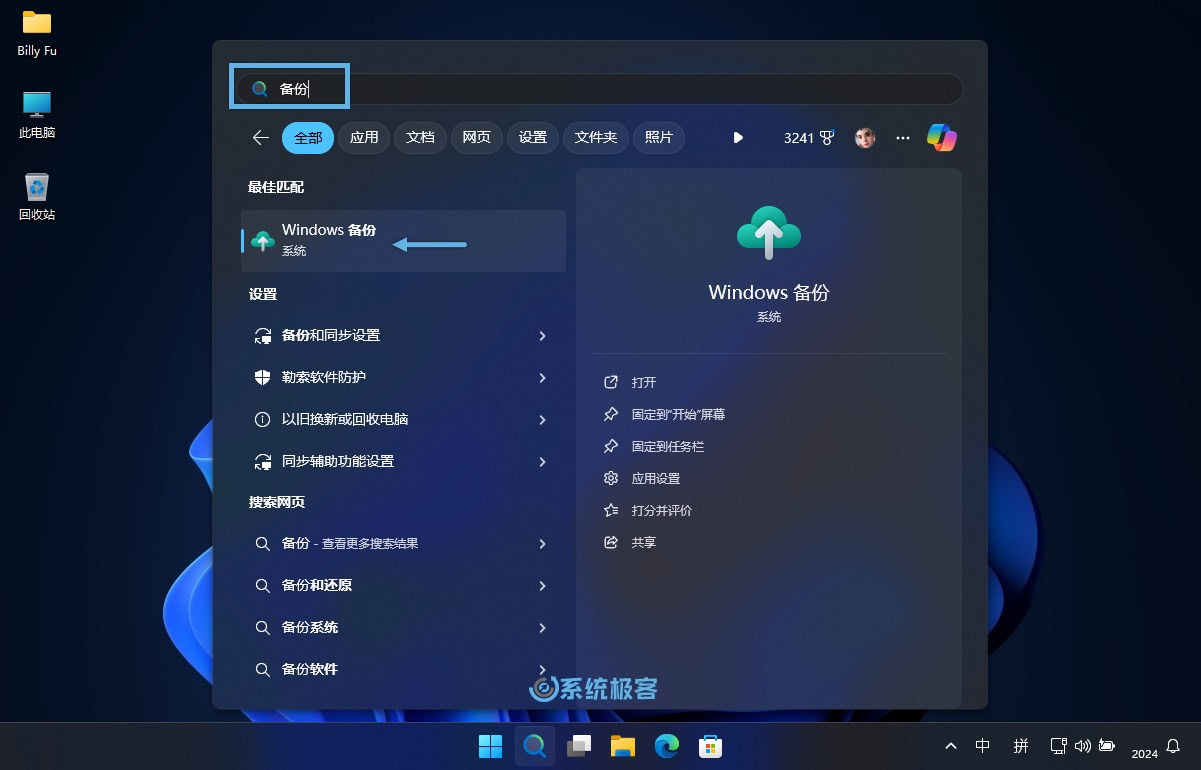
2在「Windows 备份」应用中,可以看到不同备份项目。点击每个部分旁边的下拉箭头,可以选择要备份的文件夹、应用、设置和凭据。
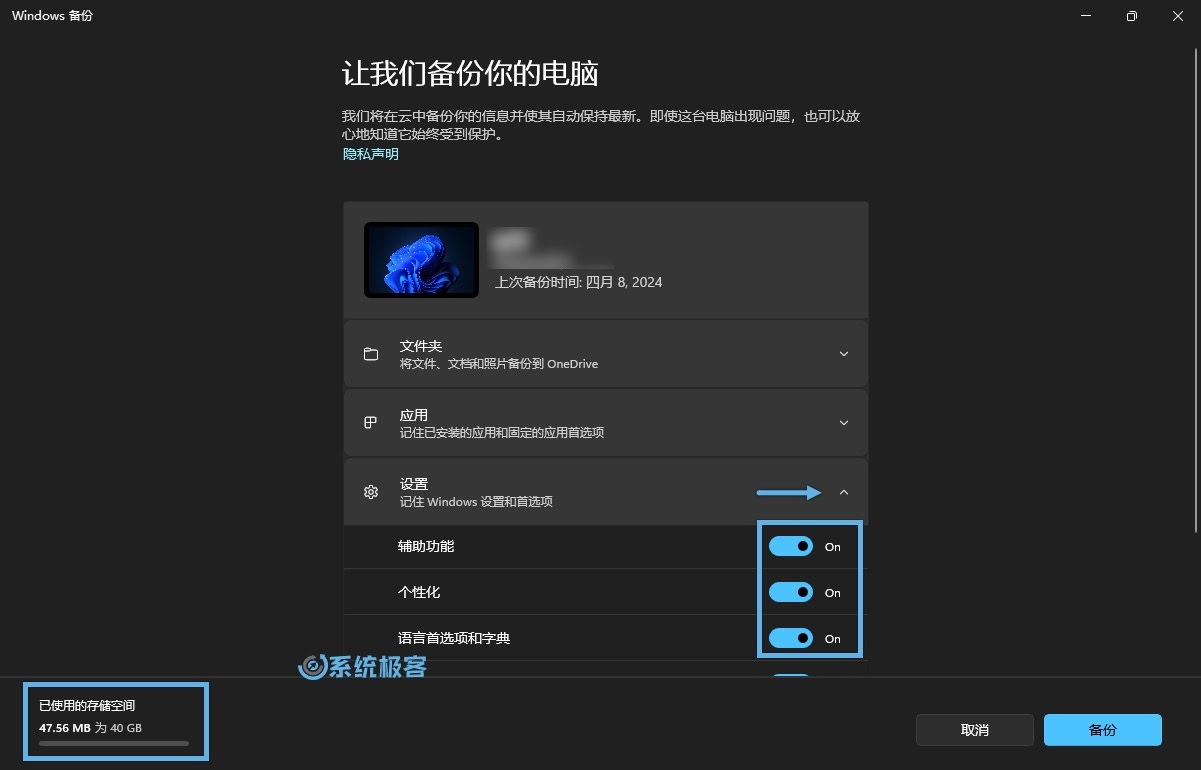
- 「文件夹」选项其实就是给 OneDrive 套了个皮,可以同步文档、图片、桌面、音乐和视频等,需要在 Onedrive 客户端中链接你的 Microsoft 帐户。
- 「应用」选项可以记住所有已安装的应用程序列表和首选项,包括通过 Microsoft Store 安装的 UWP 应用和传统的 Win32 应用程序。
- 「设置」选项可以备份你的「辅助功能」设置、「个性化」元素、「语言首选项和字典」偏好,以及其它你调整过的 Windows 设置。
- 「凭据」选项用于备份账户信息、Wi-Fi 网络和密码。
在窗口左下角,还可以看到执行备份所需的存储空间大小预估。由于 OneDrive 免费用户只提供 5GB 的存储空间,你可以选择不将「文件夹」备份到云端,以节省空间和时间。
3点击「备份」按钮,开始执行备份。
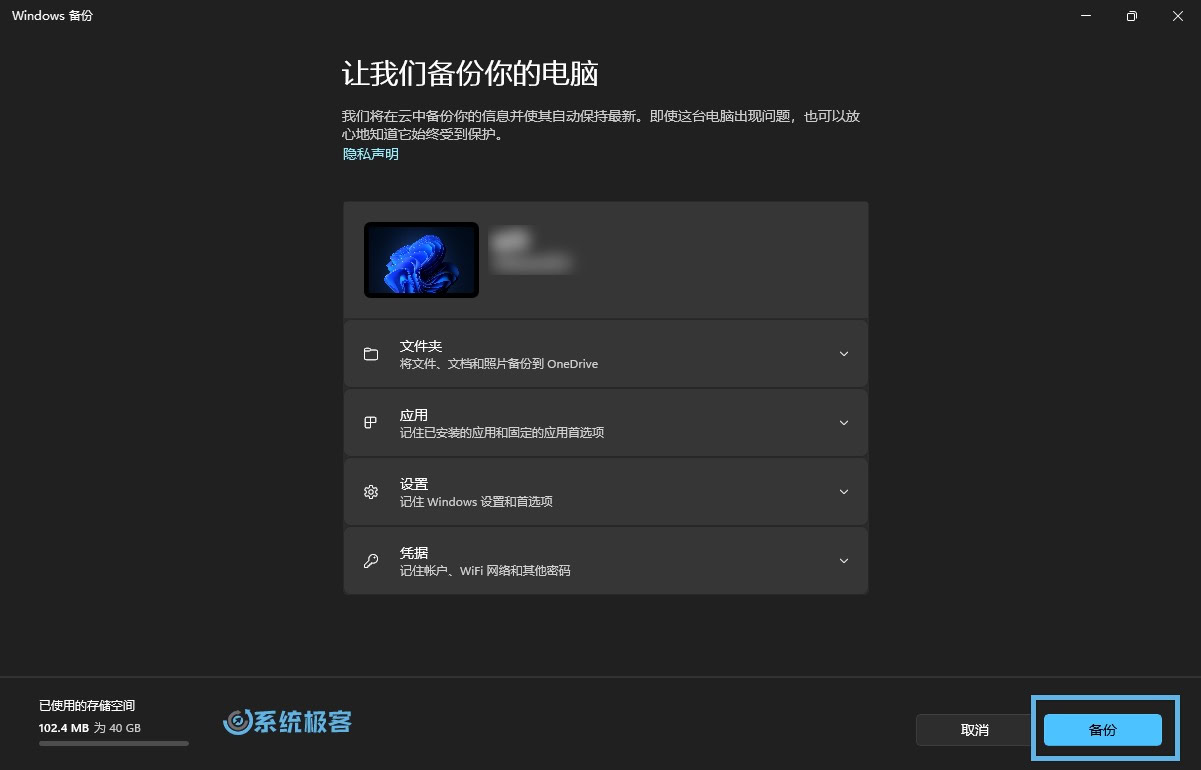
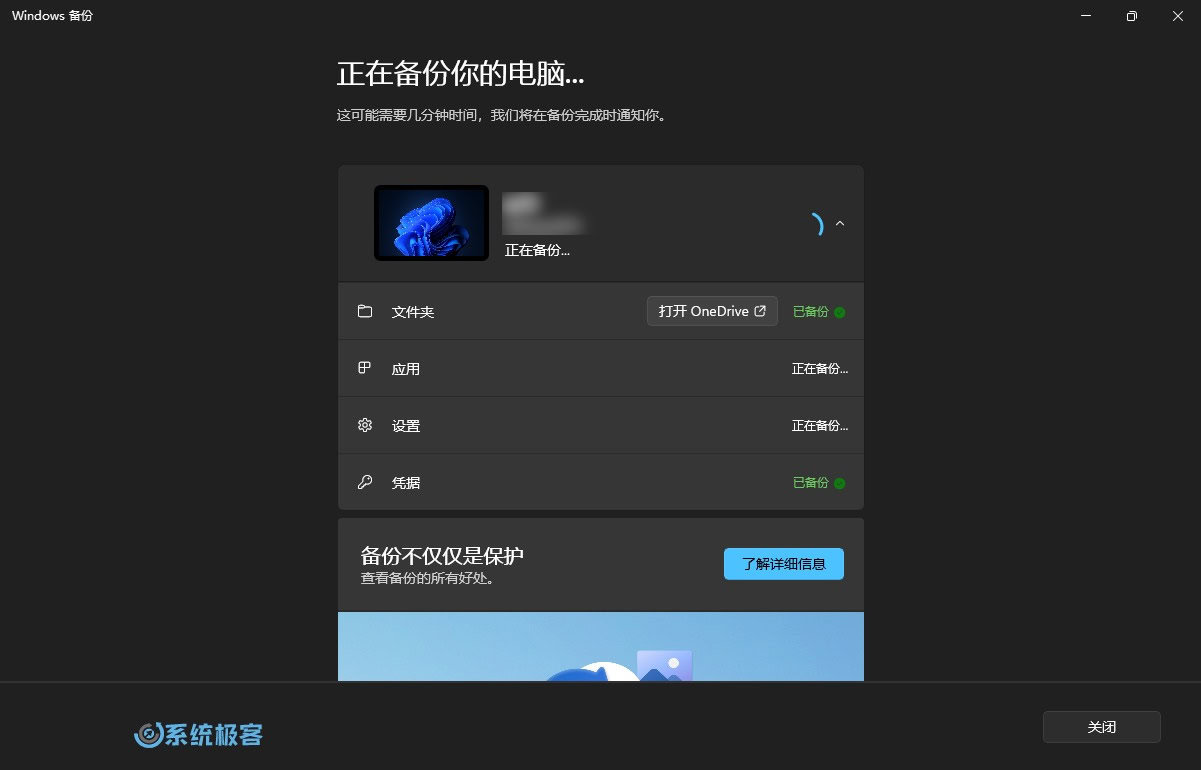
备份所需的时间取决于内容的多少。在备份过程中,尽量不要更改已选择的文件夹、应用设置、系统设置或凭据,以免产生冲突。
第 3 步:在新 PC 上执行恢复
与传统的备份、恢复解决方案不同,「Windows 备份」应用并不执行完整的系统恢复,甚至连恢复界面都没有。只能在重装、重置 Windows 11 系统或新 PC 的初始设置(OOBE)过程中,用来恢复备份,所以才说它是 Windows 版本的「换机助手」👍。
1在 Windows 11 的初始设置向导中,选择「针对个人使用进行设置」。
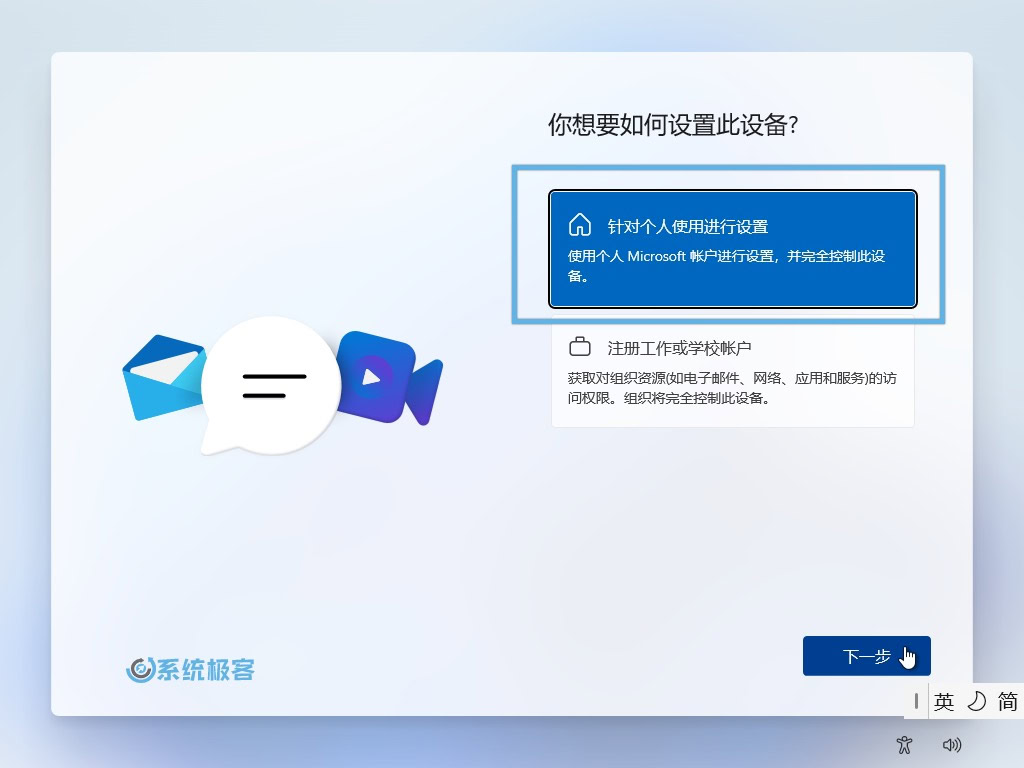
2登录你的 Microsoft 帐户,要与备份时使用的帐户相同。
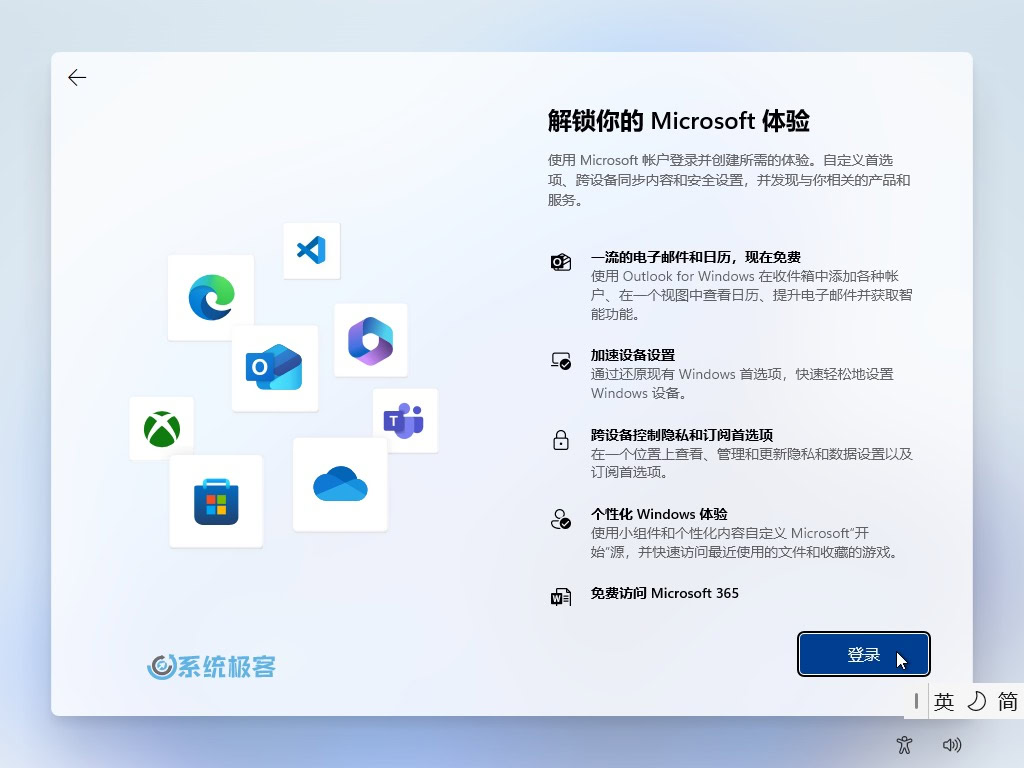
3选择「从这台电脑还原」,继续按向导提示完成 Windows 11 设置。
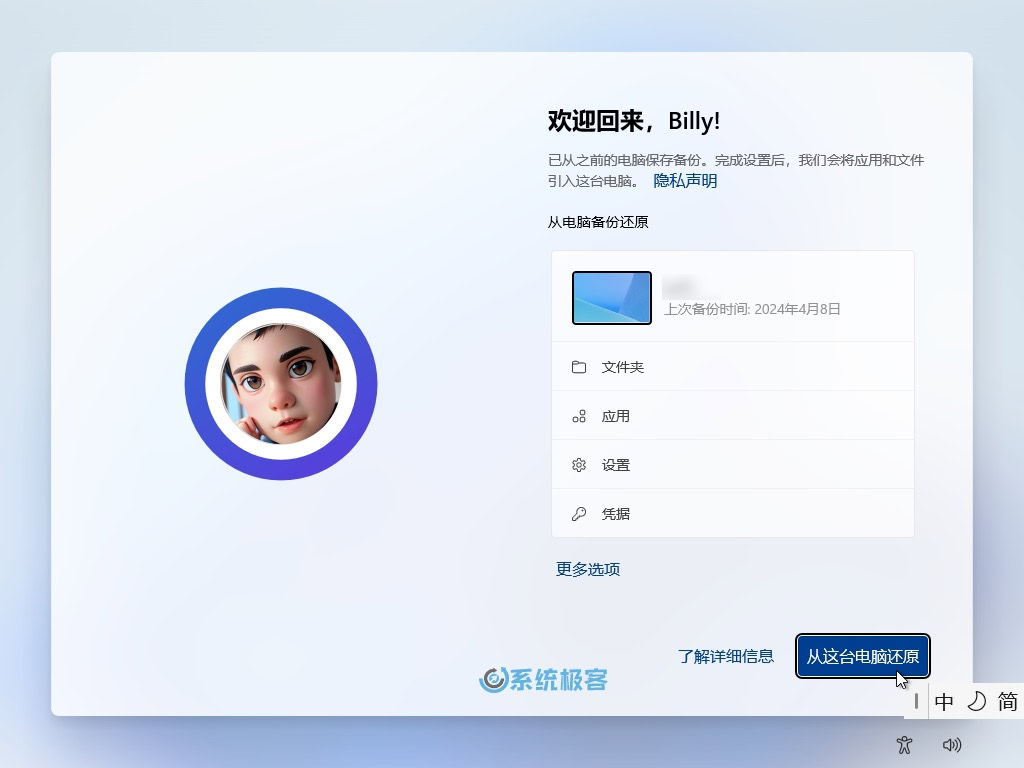
完成这些步骤后,系统将完成设置,并恢复你的文件、设置、凭据和应用程序到新系统中。
应用程序图标会出现在「开始」菜单和「任务栏」的相同位置,但不会立即安装。当你点击应用时,Windows 11 才会从 Microsoft Store 安装它。对于非 UWP 应用程序,在打开应用程序时,你将被引导到下载安装程序的网站。
常见问题解答
为什么在 Windows 11 中找不到「Windows 备份」应用?
需要你的系统为 Windows 11 23H2 或更高版本,并在「服务」管理器中启用了「Windows 备份」服务。
「Windows 备份」应用中的选项显示为「已备份」,无法打开、关闭,要怎么办?
Recommend
About Joyk
Aggregate valuable and interesting links.
Joyk means Joy of geeK